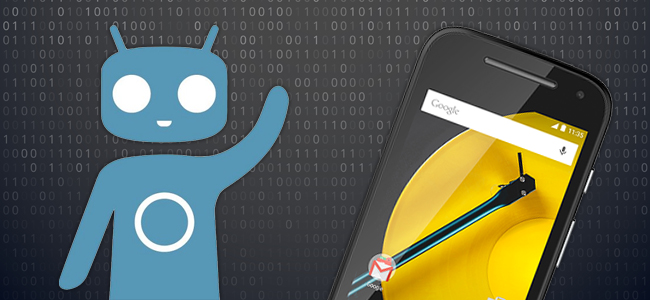
Quando você comprou seu telefone, ele era moderno, tinha a versão mais recente do Android e fazia seu coração cantar. Um ou dois anos depois, ele não recebe novas atualizações e o desempenho é um pouco lento. Você pode dar um novo fôlego ao seu telefone – sem falar que adicionar uma tonelada de recursos úteis – atualizando-o com uma nova ROM personalizada.
Índice
Por que eu iria querer fazer isso?
Há muitos motivos pelos quais alguém pode querer instalar (ou “flash”) uma nova ROM em seu telefone. Você obterá novos recursos e personalizações , se livrará de todo o bloatware que veio pré-instalado no seu telefone e poderá obter o Android de estoque em vez da IU personalizada do fabricante (estou falando com você, Samsung) . Mas, acima de tudo, você pode atualizar para a versão mais atual e otimizada do Android, mesmo que seu telefone tenha sido abandonado pelo fabricante.
A triste realidade é que a maioria dos fabricantes e operadoras rapidamente esquece os dispositivos antigos e deixa de lançar atualizações para eles. Agora, embora entendamos a economia da situação – não é lucrativo pagar a empresa de hardware para criar novas atualizações e oferecer suporte a telefones legados – ainda achamos uma pena que telefones perfeitamente bons sejam tão rapidamente relegados ao lixo de suporte.
Veja, por exemplo, o Samsung Galaxy S III . Quando foi lançado em 2012, era um telefone incrivelmente popular (e poderoso). Mas o Android 4.3 Jelly Bean foi a última atualização que teve – e conseguiu 6 meses após o Jelly Bean ter sido lançado pelo Google. Claro, a tecnologia avançou e está longe de ser a vanguarda, mas ainda é um pequeno dispositivo capaz. Os modders de telefone e personalizadores tornaram possível para este dispositivo de três anos obter a versão mais recente do Android – Marshmallow – por meio de ROMs personalizados como o CyanogenMod . E, graças aos aumentos de desempenho em versões posteriores do Android, as pessoas estão relatando que ele funciona melhor do que nunca .
RELACIONADOS: O root ou desbloqueio anula a garantia do seu telefone Android?
Então se você tem um telefone que o fabricante amores não mais, mas que você ainda ama, piscando uma nova ROM para o seu telefone é uma ótima maneira de mantê-lo sentir-se novo e mal-humorado.
NOTA: Sempre que você mexe com a parte interna do seu telefone, tablet ou outro dispositivo de uma forma que o fabricante e / ou a operadora de fornecimento não pretendia que você fizesse, você tecnicamente anula sua garantia – pelo menos algumas partes dela – e você corre o risco de bloquear seu dispositivo permanentemente. Dito isso, temos feito root, desbloqueio, desbloqueio, reflashing e outros modding sábios em telefones, tablets, consoles e outros aparelhos eletrônicos bloqueados por anos, sem ao menos um único soluço, muito menos um dispositivo bloqueado. Leia as instruções com atenção e você ficará bem.
O que você precisará
Você não pode simplesmente pegar um telefone novo e começar a exibir ROMs. Você precisará primeiro desbloquear o bootloader e instalar um ambiente de recuperação personalizado como o TWRP . Portanto, se você ainda não fez nenhum dos dois, precisará primeiro seguir esses guias e depois voltar aqui.
Em segundo lugar, você precisará de uma ROM para piscar. Existem inúmeras ROMs diferentes de muitos desenvolvedores e ajustadores independentes. Alguns são muito populares – como o CyanogenMod – e estão disponíveis para muitos dispositivos. Outros podem ser criados por mais desenvolvedores independentes para um ou dois telefones. Para descobrir quais tipos de ROMs estão disponíveis para o seu dispositivo, vá para XDA Developers e navegue no fórum para o seu modelo de telefone específico.
Lembre-se de que você deseja seguir o modelo exato do seu telefone – operadora e tudo. Isso ajuda a aprender o número do modelo e o “codinome” do seu dispositivo, o que ajudará a separá-lo dos outros. Por exemplo, o GSM Galaxy Nexus (GT-i9250) era conhecido como “maguro”, enquanto a versão Verizon (SCH-i515) era conhecida como “toro”. Os usuários do Verizon Galaxy Nexus precisam fazer flash ROMs construídos para seus telefones e não podem fazer flash ROMs construídos para a versão GSM AT&T.
Outros telefones podem usar o mesmo modelo em todas as operadoras, então isso pode não importar. Mas certifique-se de fazer sua pesquisa e baixar uma ROM que seja compatível com o seu dispositivo exato.
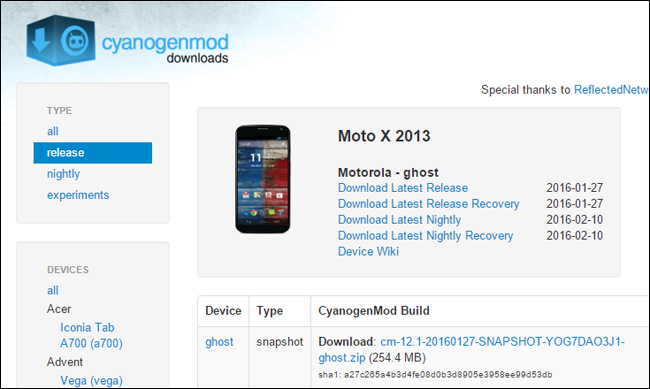
Para este guia, iremos atualizar o CyanogenMod 12.1 para nosso Moto X 2013, que vem na forma de um arquivo ZIP que pode ser flasheado. Então, vamos baixar a última versão estável para o nosso telefone na página de download do CyanogenMod . (Você pode ver uma lista de dispositivos na barra lateral esquerda, que o levará aos downloads disponíveis). Se você quiser uma versão mais recente do Android do que as versões estáveis têm a oferecer, você pode clicar em “noturno” na barra lateral esquerda para versões menos estáveis, mas mais inovadoras.
Não importa qual ROM você escolha, provavelmente também precisará do arquivo ZIP “Google Apps”, que reúne aplicativos proprietários do Google, como Play Store, Gmail e Maps, já que eles não podem ser incluídos em ROMs. Você pode obtê- los em OpenGApps.org . Certifique-se de baixar a versão certa para o processador do seu telefone e versão do Android (se você não tiver certeza de que tipo de processador o seu telefone usa, você pode pesquisar no Google). Em nosso caso, precisamos do Google Apps para Android Lollipop 5.1 (já que é nisso que o CyanogenMod 12.1 é baseado) para um processador ARM (já que é isso que o Moto X 2013 usa).
Tudo bem, você está comigo até agora? Você tem um telefone desbloqueado, com o TWRP instalado e seus arquivos ROM e ZIP do Google Apps? Ótimo, vamos começar.
Como atualizar uma ROM com recuperação TWRP
Para atualizar nossa ROM, precisamos colocar esses dois arquivos .zip em nosso telefone. Conecte seu telefone com um cabo USB e arraste os arquivos ZIP para o armazenamento interno do telefone ou cartão SD.
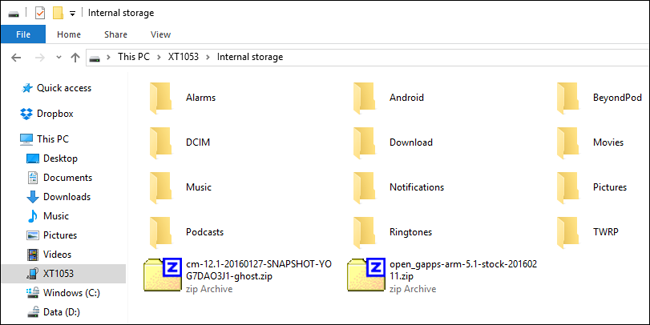
Vamos limpar a maioria dos dados do seu telefone. Ele deve manter seu armazenamento interno intacto (onde suas fotos, músicas e outros arquivos são armazenados), mas você perderá a maioria das configurações do aplicativo e outros dados. Se você quiser salvar qualquer um desses dados, use as funções de backup ou exportação desses aplicativos agora. Provavelmente, é uma boa ideia fazer backup do armazenamento interno também, só para garantir.
Em seguida, desligue o telefone e inicialize na recuperação TWRP. Fazer isso é um pouco diferente em cada telefone – por exemplo, você pode ter que segurar os botões liga / desliga e diminuir volume simultaneamente e, em seguida, usar as teclas de volume para inicializar o “Modo de recuperação”. Instruções do Google para seu modelo específico para ver como isso é feito.
Depois de fazer isso, você será saudado com a tela inicial do TWRP familiar.
NOTA: Você provavelmente deve fazer um backup no TWRP antes de continuar com este processo.
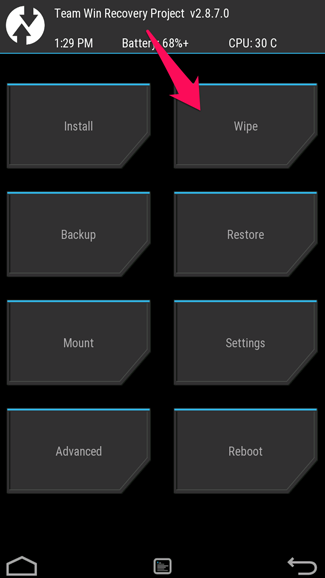
Na tela inicial, toque no botão Limpar e deslize a barra na parte inferior para fazer uma redefinição de fábrica. Você sempre deve fazer uma redefinição de fábrica antes de atualizar uma nova ROM. Se você está apenas atualizando sua ROM existente, pode não ser necessário, mas se você tiver problemas após a atualização, uma redefinição de fábrica pode ajudar.
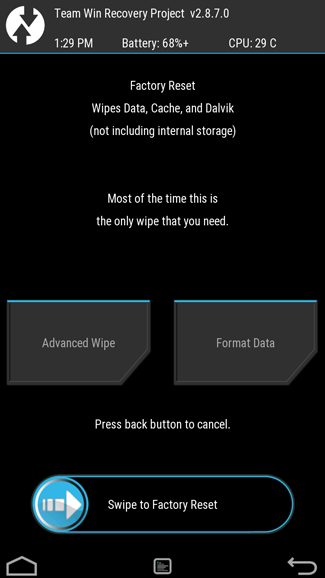
Em seguida, volte para a tela inicial do TWRP e clique no botão Instalar.
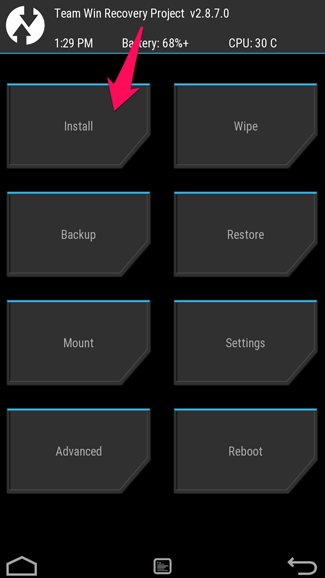
A tela a seguir aparecerá. Role para baixo e navegue até o arquivo .zip da ROM que você transferiu anteriormente.
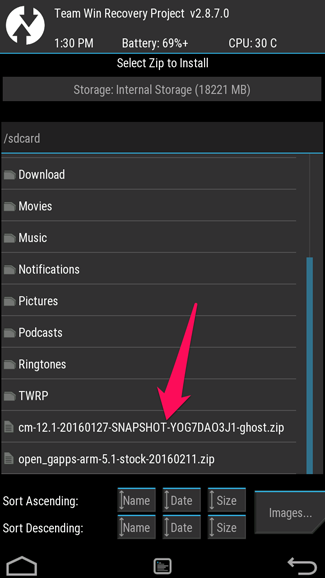
Toque no arquivo .zip e você verá esta tela. Passe para confirmar o flash.
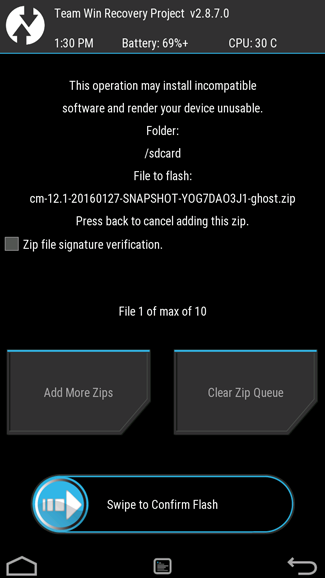
Pode levar alguns minutos para atualizar a ROM, então dê um tempo.
Quando isso terminar, é hora de fazer o flash do segundo arquivo .zip. Volte para a tela inicial e toque no botão Instalar. Desta vez, escolha seu arquivo .zip do Google Apps e repita o processo. Isso também pode demorar um pouco, então seja paciente.
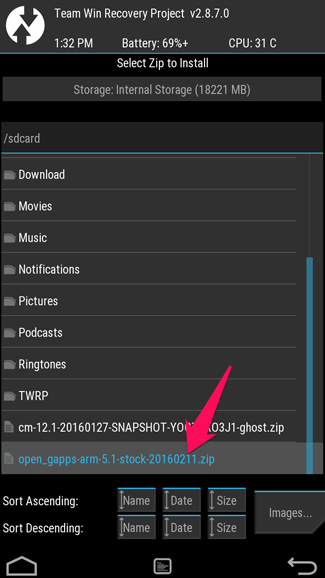
Quando terminar, toque no botão “Limpar cache / Dalvik” que aparece e deslize para confirmar.
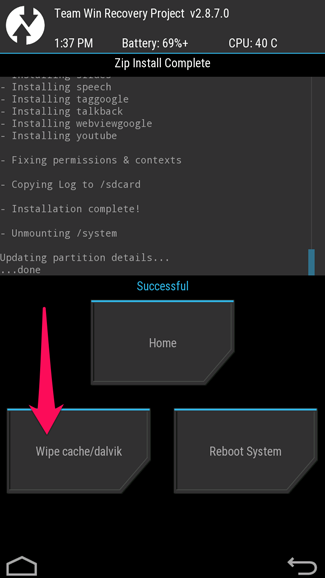
Assim que o cache for apagado, toque no botão “Reiniciar sistema” para inicializar no Android.
Se o TWRP perguntar se você deseja instalar o SuperSU agora, escolha “Do Not Install”. Alguns ROMs, como CyanogenMod, já terão acesso root disponível nas configurações , e para qualquer um que não venha com root, é provavelmente melhor atualizar o SuperSU você mesmo .
Pode demorar um pouco para reiniciar o telefone pela primeira vez – lembre-se, esta é a primeira vez que inicializa um novo sistema operacional, então ele tem que deixar tudo pronto para você. Dê-lhe tempo. Se algo der errado ou o telefone não inicializar após um período significativo de tempo, reinicie no TWRP e restaure do seu backup ou tente piscar novamente. Certifique-se de ter baixado os arquivos ROM corretos também.
Isso é tudo que há para fazer! Brinque com sua nova ROM e, se você a adorar, fique com ela. Se você quiser mais … visite as várias comunidades de mod e fóruns como o XDA Developers para ver o que mais está disponível. Você pode até tentar usar o Android padrão e usar o Xposed Framework para adicionar recursos um por um – essencialmente criando sua própria “ROM”. O mundo é sua ostra, então saia e aproveite.
Crédito da imagem: iunewind / BigStockPhoto


